Hoe de totale grootte van alle bestanden in de prullenbak te bekijken in Windows 8.1 Update
Bijgewerkt Januari 2023: Krijg geen foutmeldingen meer en vertraag je systeem met onze optimalisatietool. Haal het nu op - > deze link
- Download en installeer de reparatietool hier.
- Laat het uw computer scannen.
- De tool zal dan repareer je computer.
Het was een doodeenvoudige taak om de totale grootte te bekijken van alle bestanden die naar de Prullenbak zijn verwijderd in de goede oude Windows XP. In Windows XP zou de statusbalk de totale grootte van alle bestanden in de Prullenbak weergeven wanneer u alle bestanden selecteert.
Helaas toont geen van de recente versies van Windows, inclusief Windows 7, Windows 8 en Windows 10, de totale grootte van alle bestanden in de Prullenbak wanneer u alle bestanden in de Prullenbak. De statusbalk toont alleen het totale aantal bestanden dat u heeft geselecteerd.
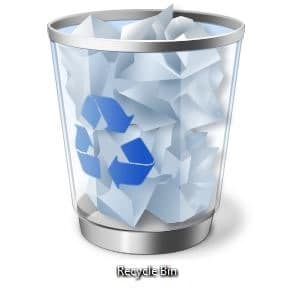
Om de totale grootte in recente versies van Windows te zien, moet u met de rechtermuisknop klikken op het systeemstation (station dat door Windows is geïnstalleerd), Eigenschappen selecteren en vervolgens een schijf opruimtaak.
Belangrijke opmerkingen:
U kunt nu pc-problemen voorkomen door dit hulpmiddel te gebruiken, zoals bescherming tegen bestandsverlies en malware. Bovendien is het een geweldige manier om uw computer te optimaliseren voor maximale prestaties. Het programma herstelt veelvoorkomende fouten die kunnen optreden op Windows-systemen met gemak - geen noodzaak voor uren van troubleshooting wanneer u de perfecte oplossing binnen handbereik hebt:
- Stap 1: Downloaden PC Reparatie & Optimalisatie Tool (Windows 11, 10, 8, 7, XP, Vista - Microsoft Gold Certified).
- Stap 2: Klik op "Start Scan" om problemen in het Windows register op te sporen die PC problemen zouden kunnen veroorzaken.
- Stap 3: Klik op "Repair All" om alle problemen op te lossen.
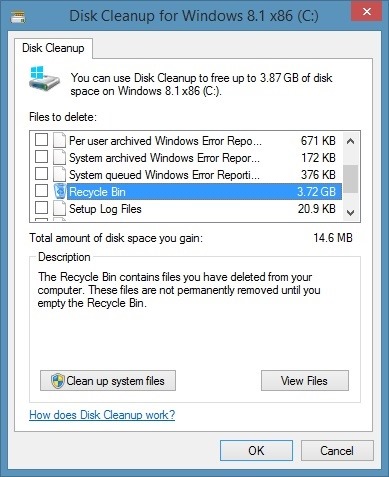
Gelukkig kunnen gebruikers die zijn geüpdatet naar Windows 8.1 Update de totale grootte van alle bestanden in de Prullenbak bekijken zonder het hulpprogramma Schijfopruiming te hoeven openen. In tegenstelling tot Windows XP geeft Windows 8.1 Update echter niet de totale grootte weer wanneer u alle bestanden in de Prullenbak selecteert, en in plaats daarvan moet u naar de pc-instellingen navigeren om de informatie op te halen.
Controleer de totale grootte van alle bestanden in de Prullenbak
OPMERKING: deze methode is alleen van toepassing op Windows 8.1 en Windows 10 versies.
Volg de onderstaande instructies om de grootte van alle bestanden in de Prullenbak te zien:
Stap 1: open pc-instellingen . Om dit te doen, kunt u op de tegel pc-instellingen op het startscherm klikken of tikken, of pc-instellingen typen op het startscherm en vervolgens op de invoertoets drukken om hetzelfde te openen.
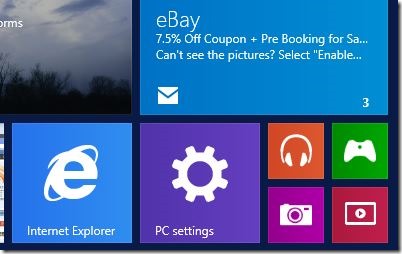
U kunt ook hetzelfde openen door de muiscursor naar de rechterboven- of benedenhoek van het scherm te verplaatsen (om de Charms-balk te zien), op Instellingen te klikken en ten slotte op Wijzigen te klikken Pc-instellingen.
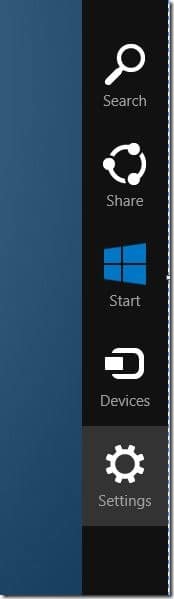
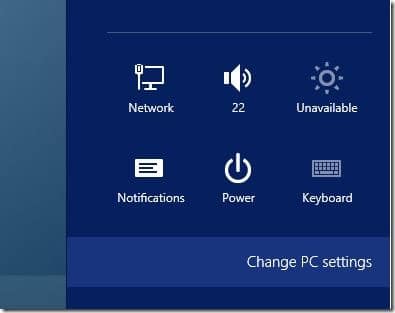
Stap 2: Klik in het linkerdeelvenster met pc-instellingen op Pc en apparaten .
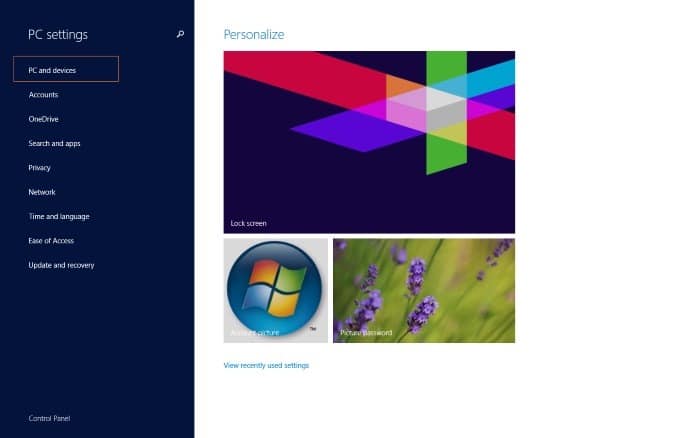
Stap 3: Nogmaals, in het linkerdeelvenster, onder PC en apparaten , klik op de optie getiteld Schijf space om de totale grootte van alle bestanden in de Prullenbak aan de rechterkant onder het gedeelte Prullenbak te zien.
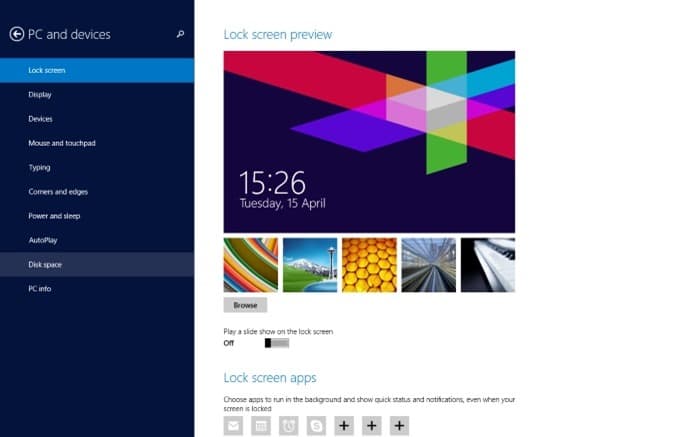

Hier, zoals je kunt zien in de bovenstaande afbeelding, kan men de Prullenbak legen om alle bestanden uit de Prullenbak te verwijderen. Het kan ook interessant zijn voor u om het dialoogvenster voor het bevestigen van verwijderen in / uit te schakelen in de Windows 8 / 8.1-handleiding.

